无法打开一键安装系统.exe的处理办法
最近就有用户问win7之家小编关于无法打开一键安装系统.exe的解决方法,其实在win7系统中,鼠标双击打开软件或者文件夹,弹出一个提示“无法打开exe可执行文件”。打不开软件,就不能正常的使用。下面就让小编为大家介绍无法打开一键安装系统.exe的解决方法吧。
无法打开exe可执行文件解决方法一、
1、在桌面空白处鼠标右击选择“新建-文本文档”,然后将下面的代码复制粘贴进去;如图1所示
regedit4
[hkey_classes_root/exefile/shell/Open/command]
@=/%1/ %*

无法打开一键安装系统.exe的解决方法图1
2、然后将记事本保存为.reg格式的,之后双击导入注册表即可。
无法打开exe可执行文件解决方法二、
1、打开任意窗口(非IE窗口),然后依次点击上方的“工具---文件夹选项----文件类型”;如图2所示
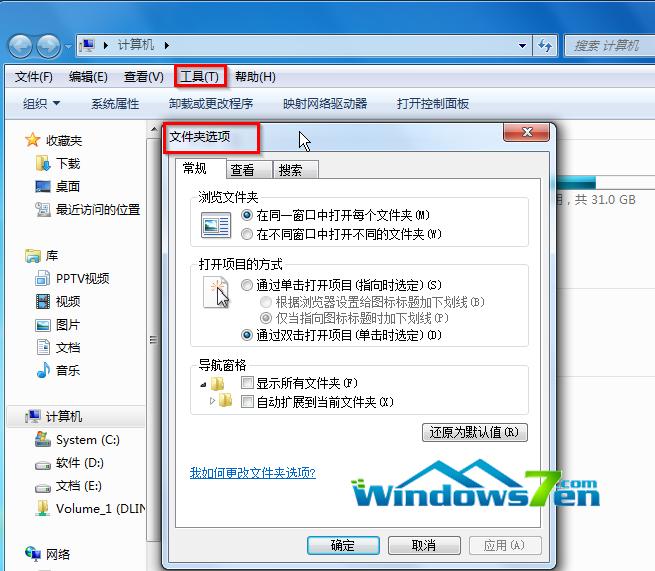
无法打开一键安装系统.exe的解决方法图2
2、然后点击新建,在“文件扩展名”中填入“EXE”,之后点击高级,在下拉菜单中选“应用程序”,最后点击确定退出即可。
无法打开exe可执行文件解决方法三、
1、先将regedit.exe改名为regedit.com或regedit.scr,然后运行“regedit.com”;
2、在打开的窗口中依次展开定位到hkey_classes_root/exefile/shell/Open/command键值;
3、然后将默认值改为%1 %*,然后确定退出,重启计算机,再将regedit.com改回regedit.exe即可。
出现exe文件无法打开的问题,我们只要通过修改注册表的相关默认值,那么提示无法执行的EXE文件也能得到一定的解决。
以上就是小编为大家介绍的无法打开一键安装系统.exe的解决方法,无法打开exe的解决方法到这里就全部结束了,相信大家对无法打开exe的方法都有一定的了解了吧,好了,如果大家还想了解更多的资讯敬请关注windows7之家官网吧,下一篇为大家介绍的是win7系统下载之家教程,希望大家会喜欢。